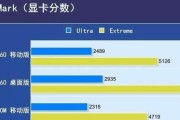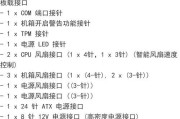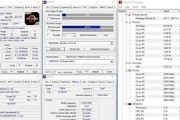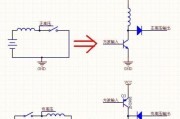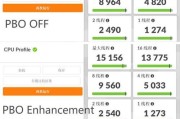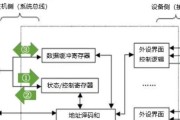在使用电脑的过程中,CPU散热不良的问题经常困扰着用户。良好的CPU散热不仅能保障电脑的正常运行,还能延长硬件的使用寿命。本文将详细解析机箱CPU散热不良的常见原因,并提供实用的解决方法,帮助您快速解决散热问题。
一、机箱内部散热环境的重要性
CPU作为电脑的核心部件,其散热效率直接影响到整个系统的稳定性。一个良好的散热系统可以确保CPU在适宜的温度下工作,避免因过热导致的降频、蓝屏甚至硬件损坏。理解机箱内部散热环境的重要性是解决散热问题的第一步。

二、机箱CPU散热不良的原因分析
1.散热器灰尘积聚:长时间使用电脑后,散热器、风扇等部件会积累大量灰尘,影响散热效率。
2.散热器安装不当:散热器与CPU接触不良,导热膏涂抹不均匀或散热器未紧固都会降低散热效果。
3.风扇损坏或转速不足:风扇老化或损坏,以及风扇转速设置不正确都会影响风流量。
4.机箱内空气流通不畅:机箱内部布局不合理,如过多的线缆堆积、硬盘架阻碍风道等,都会导致空气流通受阻。
5.散热器尺寸与机箱不匹配:散热器的尺寸若过大或过小,无法有效利用机箱内的空间,影响散热效果。

三、机箱CPU散热不良的解决步骤
清理灰尘
1.断开电源并打开机箱,小心取出显卡、硬盘等部件,为清理灰尘创造便利条件。
2.使用压缩空气罐轻轻吹散散热器、风扇等部件上的灰尘。
3.如果灰尘较难清理,可以用软毛刷轻轻扫除,但避免使用水或湿巾等液体。
检查散热器安装
1.确认散热器是否与CPU紧密接触,重新涂抹导热膏以确保均匀覆盖CPU表面。
2.紧固散热器的螺丝,确保散热器安装到位,但避免过度紧固损坏硬件。
检查风扇
1.对风扇进行旋转测试,确认其是否正常转动。
2.进入BIOS设置,检查风扇转速是否在正常范围内,必要时调整风扇曲线。
优化机箱内部布局
1.重新整理机箱内的线缆,确保机箱内部空气流通。
2.若有条件,可以增加额外的风扇或调整风扇位置,以优化气流方向和提高风流量。
选择合适的散热器
1.根据CPU的热功耗和机箱的空间,选择合适的散热器。
2.考虑安装水冷散热器,以获得更好的散热效果,尤其是对于高性能CPU或者超频用户。

四、其他注意事项与技巧
1.定期维护:建议用户每半年至一年定期清理灰尘,检查散热系统。
2.监控软件:使用CPU温度监控软件,实时了解CPU的工作温度,预防潜在的过热问题。
3.避免热源集中:在机箱附近避免放置热源,比如阳光直射、暖气片等。
4.合理放置机箱:确保机箱放置在通风良好、干燥的环境中。
五、结语
通过上述的详细分析与步骤指导,相信您已经掌握了如何解决机箱CPU散热不良的问题。良好的散热环境能够显著提升电脑的性能和稳定性,同时延长硬件的使用寿命。希望本文提供的信息能够帮助您轻松应对CPU散热问题,享受更加顺畅的电脑使用体验。
标签: #cpu